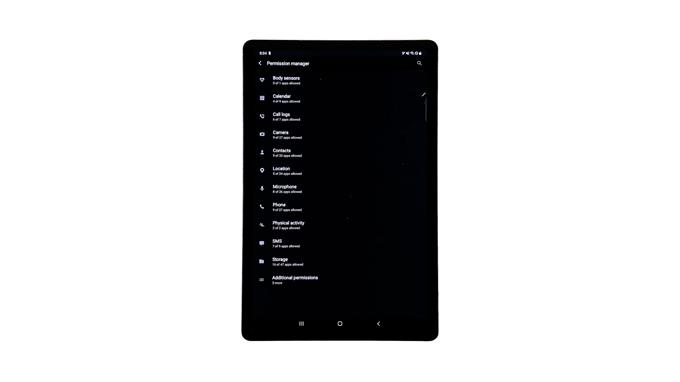Esta postagem ensinará como acessar e gerenciar a permissão de aplicativos em um dispositivo Samsung Galaxy Tab S6. Continue lendo se precisar ajustar a permissão de um determinado aplicativo para acessar e utilizar funções e informações específicas no seu dispositivo.
É imperativo controlar quais funções ou informações todos os aplicativos podem acessar no seu dispositivo para garantir privacidade e segurança ao utilizar qualquer aplicativo.
Ao baixar aplicativos da Play Store, você precisará de permissão para usar as informações antes de instalá-los. Em seguida, você pode permitir ou negar permissões para qualquer um desses aplicativos para acessar os contatos ou o local do seu dispositivo, por exemplo.
Caso você queira aplicar algumas alterações nas permissões de um determinado aplicativo, este vídeo o guiará por todo o processo.
Veja como visualizar e gerenciar permissões de aplicativos no Galaxy Tab S6.
Etapas fáceis para acessar e gerenciar a permissão de aplicativos no seu Galaxy Tab S6
Tempo necessário: 10 minutos
Siga estas etapas se precisar de ajuda para acessar o menu de configurações onde você pode gerenciar ou alterar as permissões de aplicativos no seu tablet Samsung. Observe que as telas e os itens de menu reais podem variar entre o modelo do dispositivo e o sistema operacional.
- Para começar, acesse a tela inicial do dispositivo e deslize o dedo para cima na parte inferior central da tela.
Isso abrirá o visualizador de aplicativos, que mostra muitos ícones diferentes de aplicativos ou controles de atalho para serviços internos e aplicativos baixados.

- Localize e toque no ícone Configurações.
O menu principal de configurações do seu tablet será exibido na próxima tela..

- Role para baixo para ver mais itens e toque em Aplicativos para continuar.
O menu Aplicativos é aberto ao lado.
Aqui, você verá uma lista de todos os aplicativos e serviços instalados no seu dispositivo.
Aplicativos e recursos internos também são exibidos.
- Para continuar, toque no ícone do menu rápido representado por uma figura de três pontos localizada no canto superior direito da tela.
Um menu pop-up é aberto com uma lista de itens.

- Toque para selecionar Gerenciador de permissão.
Uma nova tela carregará uma lista de diferentes serviços com permissões para gerenciar.

- Localize e toque para selecionar um serviço ou aplicativo no qual você deseja gerenciar a permissão de aplicativos.
Vamos selecionar o local para prosseguir com esta demonstração.Tocar em Location acionará o menu Location para abrir na próxima janela.
Nesta janela, você verá quais aplicativos têm permissão para usar a localização do seu dispositivo, bem como aqueles que têm permissão negada ou concedida somente quando em uso.
- Para fazer as alterações necessárias, toque para selecionar o aplicativo que você gostaria de gerenciar a permissão para acessar as informações de localização do dispositivo.
Vamos selecionar o Google Maps como exemplo, para continuar e tocar em Mapas na seção Permitida.
O menu de permissão para o Mapas o aplicativo será exibido na próxima exibição.
Aqui você pode alterar como deseja Mapas para acessar informações de localização no seu tablet.
Entre as opções fornecidas incluem Permitir o tempo todo, Permitir apenas enquanto estiver usando o aplicativo e Negar.
- Basta tocar para marcar o botão de seleção antes da opção preferida.
Para prosseguir com esta demonstração, vamos escolher a opção Permitir apenas enquanto estiver usando o aplicativo.
Em seguida, toque em Negar de qualquer maneira na mensagem pop-up para confirmar.Isso solicitará que o dispositivo conceda acesso apenas às informações de localização ao usar o aplicativo Maps.

Ferramentas
- Android 10
Materiais
- Samsung Galaxy Tab S6
Se você preferir não conceder ao aplicativo do Google Maps acesso às informações de localização, selecione Negar..
Observe que negar permissões também pode fazer com que outros aplicativos percam a funcionalidade.
Para gerenciar a permissão de localização em outros aplicativos, toque em retornar ao menu principal Localização e selecione o próximo aplicativo em que você deseja configurar o acesso à localização..
Além da localização, ainda existem outros tipos de informações e serviços no seu dispositivo que você pode gerenciar quais aplicativos podem acessar e utilizar. Volte à janela do Gerenciador de permissões para encontrar e fazer outras seleções.
E isso abrange tudo neste guia rápido.
Para ver tutoriais mais abrangentes e vídeos de solução de problemas em diferentes dispositivos móveis, visite Canal AndroidHow no YouTube a qualquer momento.
Espero que isto ajude!
POSTS RELEVANTES:
- Como gerenciar e alterar as permissões do aplicativo Galaxy S20
- Como redefinir as preferências do aplicativo na Samsung (Android 10)
- Problema de permissão do aplicativo Samsung Galaxy S5 não está funcionando e outros problemas relacionados